win10无线网卡驱动:水星无线网卡怎么用
win10无线网卡驱动:水星无线网卡怎么用?本教程系统天地小编将带给大家关于win10水星无线网卡驱动安装及win10水星无线网卡连接手机设置的相关方法。感兴趣的朋友请看下文具体介绍。
访问:
win10水星无线网卡驱动安装:
将网卡直接插入电脑USB接口,电脑会自动查找刚刚接入的新硬件,请在弹出的“找到新硬件”界面中点击“取消”按钮。
完成硬件安装后,在此以Windows 10系统为例介绍无线网卡的驱动程序(和客户端应用程序)安装,Windows XP和Windows 7安装步骤类似。 1) 插入光盘,光驱读盘后会自动运行安装向导,点击自动安装按钮。
安装向导会自动运行安装程序,在随后出现的安装界面中,点击下一步继续安装。
选择无线网络安装类型,推荐保持默认选择,即可同时安装客户端应用程序和驱动程序。点击下一步继续安装。
选择程序安装的路径。点击更改选择其他的安装路径,推荐保持默认路径,点击下一步继续安装。系统即开始安装无线USB网卡的无线客户端的应用程序和驱动程序。
在该安装过程中,会弹出“没有通过Windows徽标测试”的提示框,在Windows 10系统下,您会看到如下图所示的提示信息,选择仍然继续即可完成安装。
鼠标右键单击“我的电脑→属性→硬件→设备管理器”,查看设备管理中网卡下有无新安装网卡的标识,如果存在,则表示无线网卡已安装成功。
win10水星无线网卡连接手机设置:
(1)mercury无线网卡驱动安装完成后桌面会出现客户端的标志,点击进去即可;

(2)然后选择“按下接入点或无线路由器按钮”;

(3)点击高级里面的softAP模式“开”;

(4)虚拟AP设置完成,并点击“确定”;
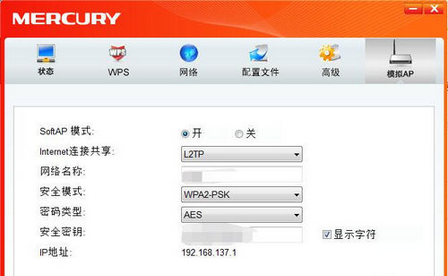
(5)最后,点击状态即可看网络信号的强弱;

(6)在手机设置的WiFi名称输入密码即可使用手机上网。
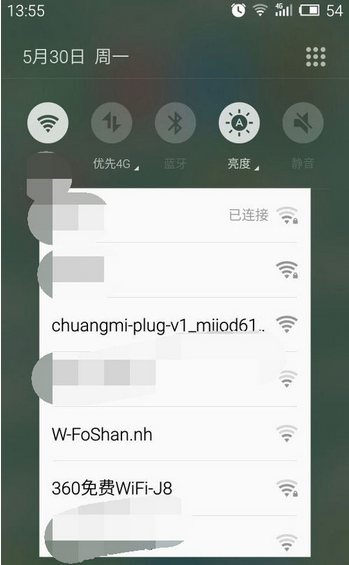
以上就是win10无线网卡驱动:水星无线网卡怎么用,win10无线网卡驱动水星无线网卡使用方法介绍。










